
用Excel制作图表时,如果纵轴系列太多,会不方便观察图上的数据。本例利用函数公式和定义名称实现了动态图表,用鼠标点击即可逐个显示系列数据。不知道的朋友可以参考这篇文章看看。
软件名称:Excel2003绿色版EXCEL2003简化绿色版(带excel2003绿色工具)软件大小:13.3MB更新时间:2012年6月19日立即下载操作步骤:
首先,看原始数据。A栏是名称,B栏及以后是每个月的销售数据。这个例子展示了1-3月的销售数据,但实际情况可能会有更多的列。
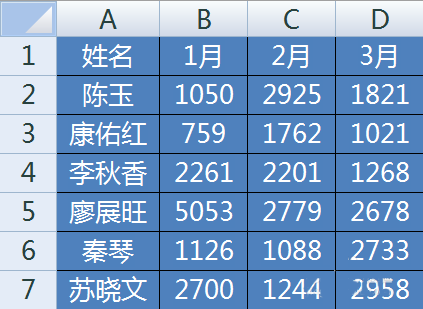
2.在功能区点击开发工具-插入-列表框。
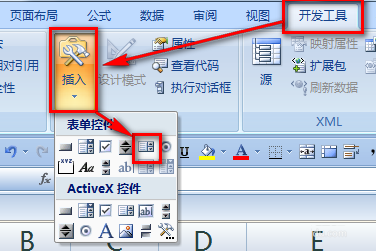
3.用鼠标左键在工作表上画一个列表框控件。
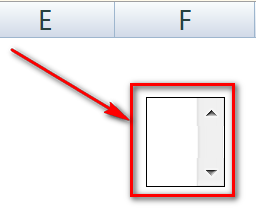
4.在E2:E4中输入原始数据每个月的标题。这个例子是一月,二月和三月。
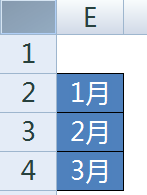
5.选择列表框,右键单击并选择设置控制格式。
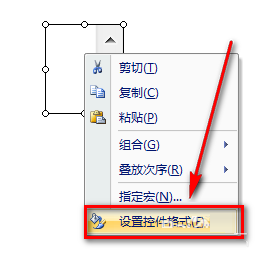
6.在[控制]选项卡上设置下图:
【数据源区域】选择E2:E4刚刚进入;
[单元格链接]选择E1。
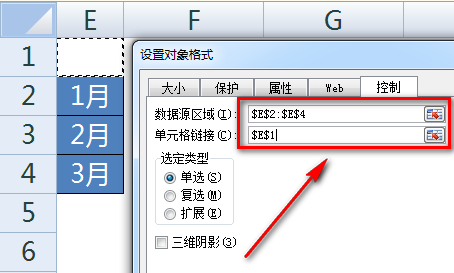
7.点击【确定】,列表框中将显示E2:E4的范围数据。当选择不同的内容时,E1单元格将返回列表框中的哪个项目是所选内容。
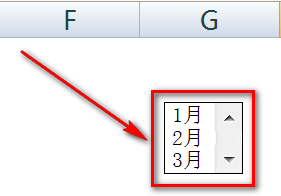
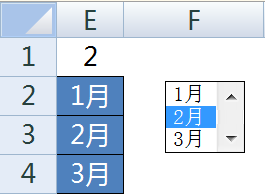
8.单击功能区中的公式-定义名称。
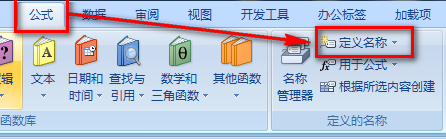
9.定义一个“月”,并在参考位置输入公式:
=INDEX(B $ 2:D $ 7,$E$1)
描述:INDEX的功能是从$B$2:$D$7中选择E1单元格值的列。如果E1为2,它将返回$B$2:$D$7区域中的第二列数据,即C2:C7。
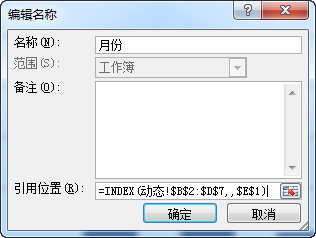
10.选择两列AB数据,点击插入-柱形图。
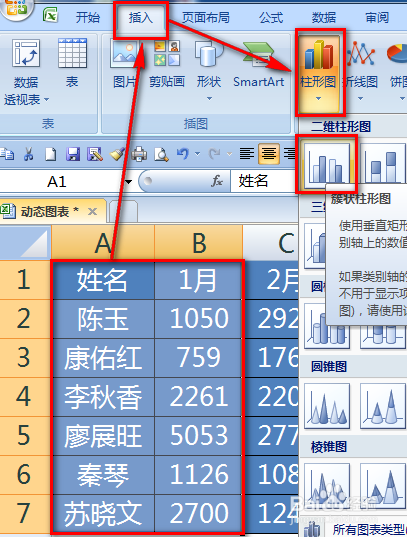
11.稍微调整插入图表的格式,并将列表框移动到图表的右上角。
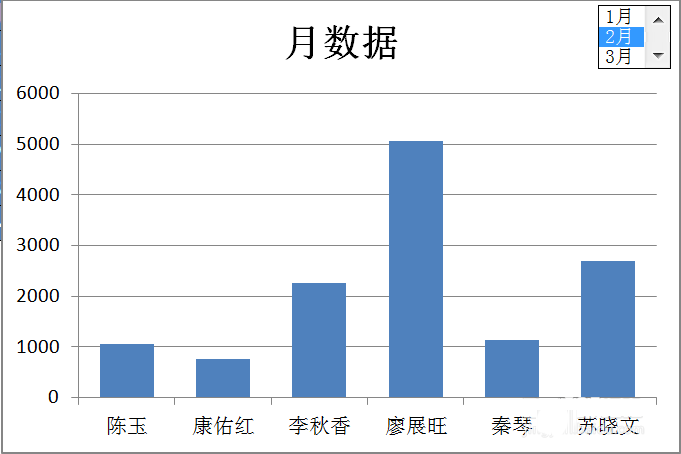
12.右键单击图表并选择[选择数据]。
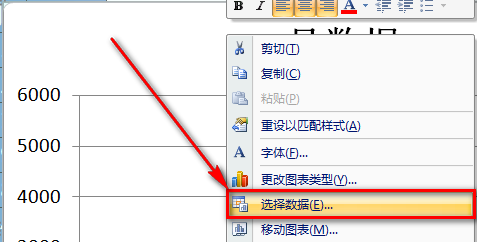
13.选择系列“一月”并点击[编辑]。
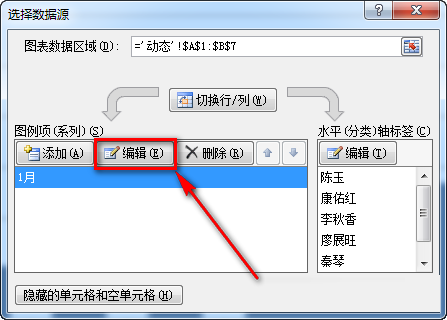
14.输入系列名称,然后将[系列值]更改为刚刚定义的名称,然后单击[确定]完成动态图表。

15.我们用鼠标点击列表框中不同的项目,图表会返回不同月份的数据。
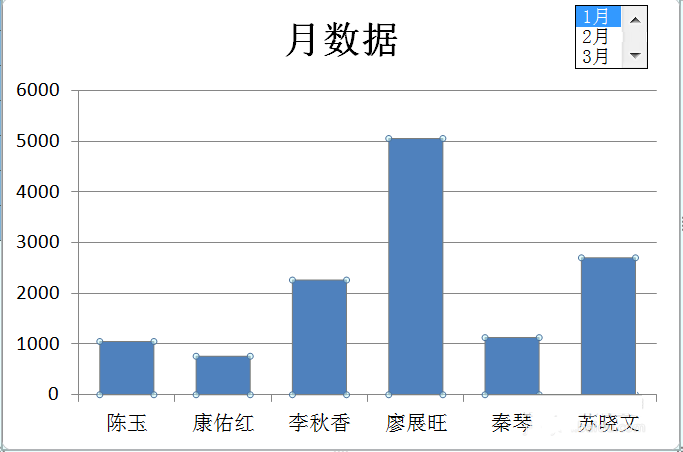
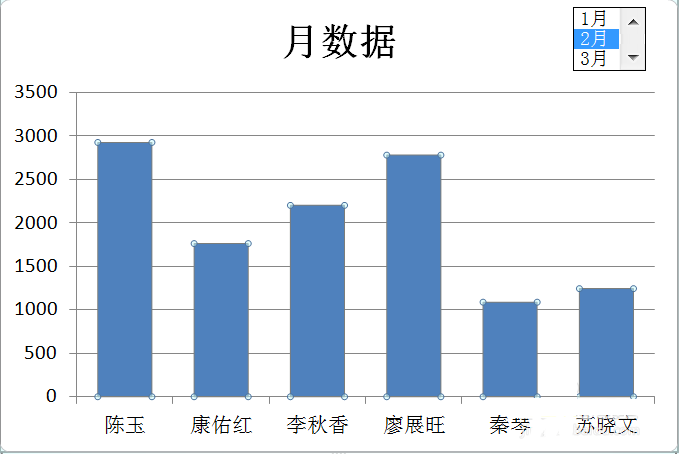
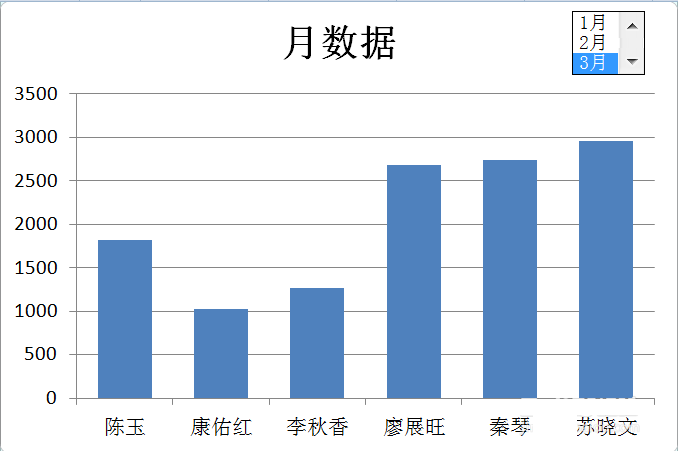
以上是Excel制作动态图表的方法介绍,用鼠标点击,一个一个显示系列数据。操作非常简单。可以按照以上步骤操作。希望这篇文章对你有所帮助!